Реклама
Мы все были там. Касание, смахивание или масштабирование, часто бывает момент, когда сенсорный экран на вашем таблетка отказывается отвечать. Как вы преодолеваете это и добиваетесь дзен-прикосновения к планшету?
Почему сенсорный экран вашего планшета не отвечает
В качестве основного способа взаимодействия между вами и вашими приложениями сенсорный экран планшета жизненно важен. Любое нанесенное повреждение - будь то удары по устройству, царапины или что-то еще - ухудшит надежность компонента, и если вы не заплатите за замену экрана и дигитайзер, вам нужно будет убедиться, что дисплей в целости и сохранности раз.
Есть несколько вещей, которые вы можете сделать, чтобы помочь с этим, не в последнюю очередь применяя защита экрана, что, вероятно, легче сделать правильно, чем вы думаете Лучший способ нанести защитную пленку на телефон или планшетВы когда-нибудь видели чей-то телефон с гигантским пузырем посередине между защитой экрана и экраном? Возможно, вы были этим человеком или пытаетесь не быть этим человеком. Ли ты... Прочитайте больше
. Использование чехла с мягким внутренним пространством и держание ручек подальше от устройства также является хорошей идеей, как никогда, когда вы кладете устройство лицевой стороной вниз на твердые поверхности. Небольшое количество грязи может вызвать царапины на вашем дисплее, что приведет к проблемам с чувствительностью сенсорного экрана.Следующие пять советов, которые также могут помочь при проблемах с сенсорным смартфоном, помогут решить проблемы с отзывчивостью сенсорного экрана планшета. Обратите внимание, что это следует рассматривать как общее руководство для всех планшетных компьютеров с сенсорным экраном, работающих под управлением iOS, Android и Windows 8.
1. Сделайте больше доступной оперативной памяти
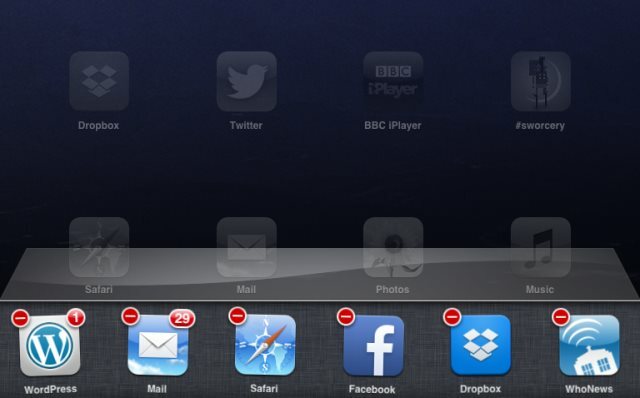
Возможно, лучшее место для устранения неполадок, связанных с отзывчивостью экрана, - это увеличение объема доступной оперативной памяти. Это может занять некоторое время (а в некоторых случаях потребовать перезагрузки, см. Ниже), но должно дать вам представление о том, насколько серьезна проблема.
У пользователей Android есть множество вариантов для освобождения места на планшетах, таких как очистка кэша приложений или использование сторонних приложений, таких как Memory Booster - RAM Optimizer. Руководство Криса Хоффмана по весенняя уборка вашего Android 1-2-3 Руководство по весенней уборке смартфона AndroidЕсли через некоторое время ваш Android-телефон начал тормозить, вот как вы можете снова его ускорить! Прочитайте больше должен пригодиться здесь.
Проблемы с памятью на iPad могут привести к медленной реакции вашего сенсорного экрана. Лучший способ справиться с этим - (в iOS 6 и ниже) дважды щелкнуть кнопку «Домой», чтобы отобразить открытые в данный момент приложения, а затем нажать и удерживать ее, чтобы отобразить крестик в верхнем правом углу. Для устройств под управлением iOS 7 этот процесс немного отличается - прочитайте «Джеймс» Что нового в iOS 7 Что нового в iOS 7?Новое поколение iOS уже близко к нам, о чем стало известно на Всемирной конференции разработчиков Apple на прошлой неделе. Руководствуясь (сэром) Джони Айвом, iOS 7 знаменует собой явный отход от скеморфных элементов пользовательского интерфейса ... Прочитайте больше статья или наш руководство по iOS Полное руководство для начинающих по iOS 11 для iPhone и iPadВот все, что вам нужно знать, чтобы начать работу с iOS 11. Прочитайте больше . После закрытия всех приложений, которые вам больше не нужны, ваш планшет должен быть более отзывчивым. Тем временем iPad с джейлбрейком может запускать приложения для управления задачами, которые помогут вам закрыть любые запущенные процессы, которые вам не нужны.
В Windows 8 закройте как можно больше приложений для рабочего стола, прежде чем переходить на начальный экран. Отобразите представление переключения современных задач, перетаскивая каждое приложение на главный экран, прежде чем закрывать их (современные приложения закрываются, перемещая палец вниз от верхней части экрана к нижней).
Если освобождение некоторой оперативной памяти помогает отзывчивости планшета с сенсорным экраном, то это все, что вам нужно сделать.
2. Перезагрузите планшет
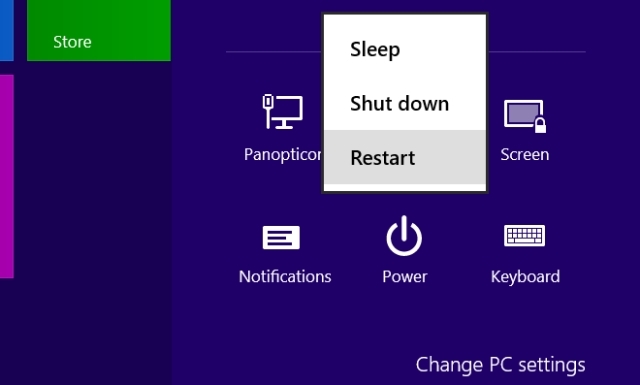
Дальнейшее устранение неполадок можно выполнить, перезагрузив планшет. Когда устройство перезагрузится, большинство приложений будут закрыты. Затем вы можете проверить чувствительность сенсорного экрана, либо обнаружив, что все в порядке, либо с помощью приложений, предложенных ниже, чтобы узнать больше.
Перезапуск планшета - это не просто нажатие кнопки питания, чтобы выключить экран. Вместо этого все устройство должно быть выключено и снова включено.
Для пользователей Android это не должно быть слишком большой проблемой - все, что вам нужно сделать, это удерживать кнопку питания и выбрать Рестарт.
Владельцы Apple iPad, однако, должны будут закрыть каждое открытое приложение, прежде чем держать Режим сна / Пробуждение кнопку и перетаскивая ползунок. Если закрытие приложения невозможно, удерживайте кнопку «Режим сна / Пробуждение» несколько секунд, пока не отобразится логотип Apple.
Владельцы планшетов Windows 8 могут перезагрузить свои устройства открытие меню Charms Каждый ярлык Windows 8 - жесты, рабочий стол, командная строкаWindows 8 это все о ярлыках. Люди с сенсорными ПК используют сенсорные жесты, пользователи без сенсорных устройств должны изучать сочетания клавиш мыши, опытные пользователи используют сочетания клавиш на рабочем столе и новые сочетания клавиш командной строки и ... Прочитайте больше , затем нажав Настройки> Питание> Перезагрузка. Если устройство не отвечает, удерживайте кнопку Windows и кнопку питания вместе в течение нескольких секунд, пока оно не перезагрузится.
3. Перестройте дисплей
Выполняется, только если у вас есть устройство, на которое не распространяется гарантия, и у вас нет денег на профессиональный ремонт!
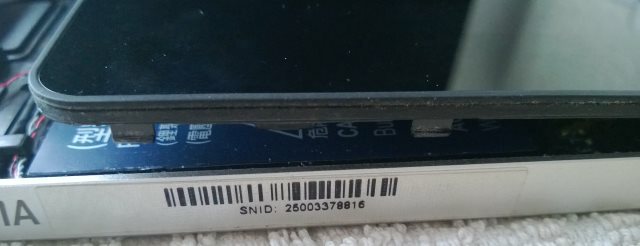
Этот шаг действительно относится к некоторым более дешевым планшетам Android, а не к любому высококлассному устройству, например iPad, и в основном включает в себя удаление экрана и его замену с желаемым результатом лучшего отклика для вашего сенсорного экрана жесты.
Например, стук может выбить дигитайзер; аналогично, падение или сотрясение планшета может привести к отсоединению кабеля, соединяющего дигитайзер с материнской платой (это не должно происходить, но не случайно).
Конечно, прежде чем взять планшет, убедитесь, что вы можете найти инструменты и инструкции по разборке вашего устройства. Первое место, которое вы должны посмотреть, это YouTube. Мы не советуем делать этот шаг легко; аналогично, проведите как можно больше исследований, прежде чем начинать вскрывать планшет (как я Как заменить или обновить SSD на планшете Windows 8На моем планшете с Windows 8 осталось менее 4 ГБ памяти, а на моем внешнем накопителе USB 3.0 установлено большинство полезных приложений, облачного хранилища и игр - и я решил, что ... Прочитайте больше ).
4. Используйте собственные приложения для устранения неполадок
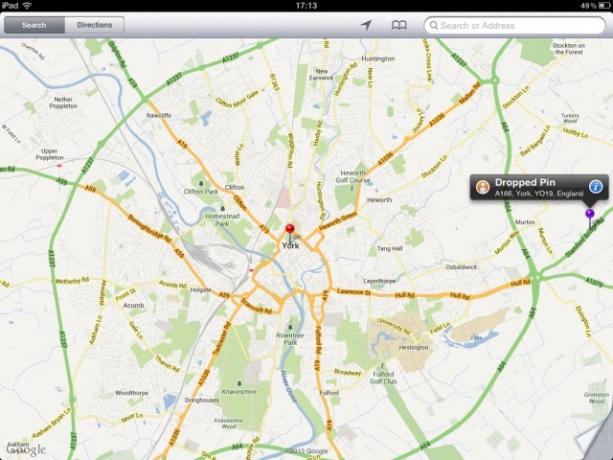
Часто, когда сенсорный экран планшета не отвечает, проблема может быть локализована на определенной части дисплея.
Знание того, какие области сенсорного экрана не отвечают правильно, может быть полезно для диагностики того, что не так; эта информация наверняка окажется полезной для любого инженера, который в конечном итоге чинит планшет.
Полезное средство проверки того, какие области вашего дисплея работают, а какие нет, - использовать пару приложений.
С помощью приложения калькулятора вы можете проверить простые нажатия на дисплей (функция поворота экрана позволит вам проверить планшет во всех ориентациях)
Тем временем, приложение карт может быть использовано для определения проблем с перетаскиванием и масштабированием.
5. Используйте инструмент калибровки
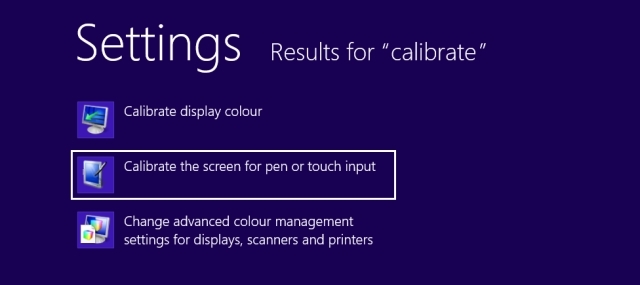
Калибровка дисплея планшета может решить многие проблемы с обнаружением сенсорного экрана.
Для пользователей iPad инструмент калибровки недоступен или не требуется. Однако, если вы используете устройство с джейлбрейком и обнаружили, что на дисплее неправильно регистрируются ваши касания и пролистывания, рекомендуется сделать полный сброс, чтобы отменить джейлбрейк.
На Android это зависит от версии ОС и устройства. Как правило, вы найдете вариант калибровки в Настройки> Дисплей но если ничего не очевидно, вы можете попробовать несколько приложений, таких как TouchScreen Tune (требуется рут), которые можно использовать для решения многих проблем с сенсорным экраном.
Пользователи Windows 8 могут нажать Начало и введите калибровать, нажмите настройки и выберите Откалибруйте экран для ручек и сенсорного вводанажмите Калибровка ... и следуйте инструкциям.
Помогите инженеру - используйте эти советы!
Здесь мы рассмотрим все основы, предоставив вам пять наиболее эффективных способов решения проблем с сенсорным экраном вашего планшета, позволяя при этом удерживать устройство как можно дольше.
Тем не менее, как вы, возможно, уже поняли, есть проблемы, которые настолько серьезны, что вам придется воспользоваться помощью инженер, который работает в качестве официального специалиста по ремонту для производителя планшета или магазина, в котором он был приобретен. Мы предлагаем вам уточнить, какие шаги вы предприняли для решения проблем с сенсорным экраном, возможно, отметив, какой из пяти вышеуказанных шагов вы предприняли.
А теперь, переходя от вашего планшета к телефону, вот несколько исправления, которые можно попробовать, если не работает сенсорный экран вашего телефона Android Сенсорный экран Android не работает? Попробуйте эти 7 исправленийСенсорный экран вашего Android устройства не работает? Вот советы и приложения, чтобы исправить неисправный сенсорный экран или обойти его. Прочитайте больше .
Кредит Фотографии: redaleka
Кристиан Коули - заместитель редактора по безопасности, Linux, DIY, программированию и технологиям. Он также выпускает подкаст «Действительно полезный» и имеет большой опыт в поддержке настольных компьютеров и программного обеспечения. Кристиан - участник журнала Raspberry Pi, любитель лего и поклонник ретро-игр.


